- თუ მორგებული კურსორი Chrome-ისთვის არ მუშაობს, შეგიძლიათ გამოიყენოთ მეორადი გაფართოება მის განსაბლოკად.
- Chrome-ის პარამეტრების შესწორება ასევე დაგეხმარებათ არასწორი კურსორის მოთვინიერებაში.
- ან იქნებ სწრაფ გამოსწორებას ეძებთ, რომელიც კომპრომისზე არ წაგიყვანთ კურსორის პერსონალიზაციის ვარიანტებზე?
- შემდეგ, თქვენ ასევე შეგიძლიათ სცადოთ სხვა ბრაუზერი და ჩვენ გვაქვს ზუსტად ის, რაც გჭირდებათ.
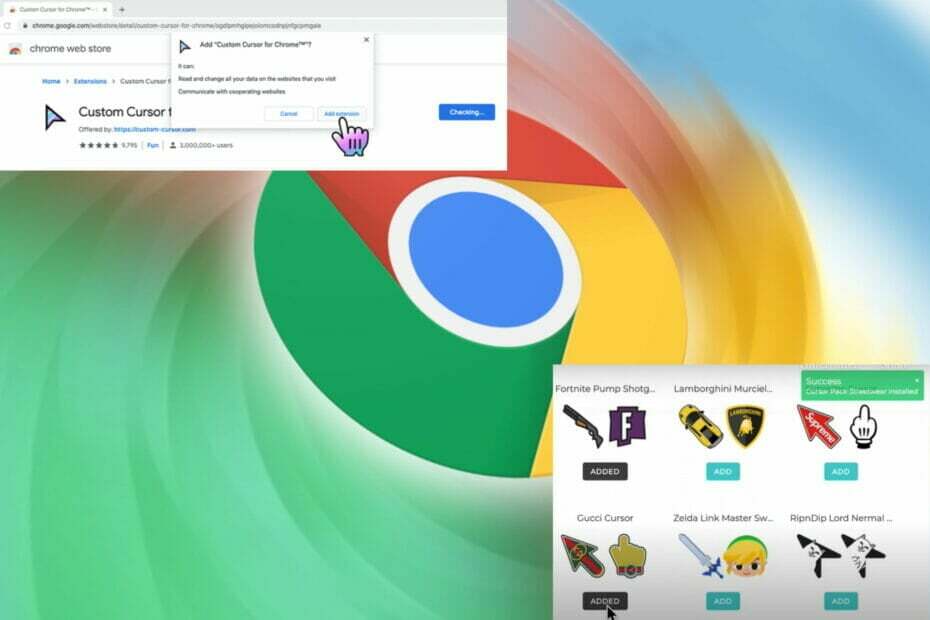
- მარტივი მიგრაცია: გამოიყენეთ ოპერის ასისტენტი გასასვლელი მონაცემების გადასატანად, როგორიცაა სანიშნეები, პაროლები და ა.შ.
- რესურსების გამოყენების ოპტიმიზაცია: თქვენი ოპერატიული მეხსიერება უფრო ეფექტურად გამოიყენება, ვიდრე Chrome-ს
- გაძლიერებული კონფიდენციალურობა: უფასო და შეუზღუდავი VPN ინტეგრირებული
- რეკლამის გარეშე: ჩაშენებული რეკლამის ბლოკერი აჩქარებს გვერდების ჩატვირთვას და იცავს მონაცემთა მოპოვებისგან
- ჩამოტვირთეთ Opera
მორგებული კურსორი Chrome-ისთვის არის კარგი, მაგრამ მარტივი გამოსაყენებელი გაფართოება, რომელიც საშუალებას გაძლევთ უნიკალური შეხება შეიყვანოთ Chrome-ის გამოცდილებასთან.
მაუსის კურსორის აქტიური არჩევანით, შეგიძლიათ Chrome გახადოთ თქვენი საკუთარი და დააყენოთ მისი გარეგნობა ისე, რომ ასახოს თქვენი სტილი სახალისო და გენიალური გზით.
თუმცა, ბევრი მომხმარებელი ჩიოდა, რომ მორგებული კურსორი Chrome-ისთვის ყოველთვის არ მუშაობს ისე, როგორც ეს იყო დაგეგმილი.
ზოგჯერ ის იჭედება ან კურსორი მთლიანად ქრება. ხოლო კურსორის გაყინვის პრობლემები არ არის მწირი, თქვენ არ მოელოდით იგივე არასტაბილურ ქცევას გაფართოებისგან, არა?
როგორც ირკვევა, საკითხი იმ დონემდეა საერთო, რომ Custom Cursor-ის უკან დეველოპერებს უნდა გაეშვათ მეორე გაფართოება, რომელიც სპეციალურად შექმნილი იყო სამაშველოში.
და ეს არის ასევე ჩვენი პირველი გადაწყვეტა Chrome-ის არასამუშაო შემთხვევისთვის უფრო ხშირი მორგებული კურსორის გადასაჭრელად.
როგორ გავასწორო ჩემი მორგებული კურსორი, რომელიც არ მუშაობს Chrome-ში?
1. მიიღეთ განბლოკვის გაფართოება იმავე პროვაიდერისგან
- დააწკაპუნეთ Chrome მენიუზე, რომელიც მდებარეობს ზედა მარჯვენა კუთხეში და გახსენით იგი პარამეტრები.
- შემდეგი, აირჩიეთ გაფართოებები მარცხენა ფანჯრიდან ან აირჩიეთ გახსნა Ინტერნეტ მაღაზია პირდაპირ.

- საძიებო ზონაში ჩაწერეთ კურსორის დამხმარე და აირჩიეთ სიიდან.
- ბოლოს დააწკაპუნეთ ლურჯ ღილაკს Chrome-ში დამატება და გადატვირთეთ თქვენი ბრაუზერი.

2. სცადეთ სხვა ბრაუზერი
- ჩამოტვირთეთ და დააინსტალირეთ ოპერის ბრაუზერი.
- გაუშვით აპლიკაცია და აირჩიეთ, დააყენოთ ის თქვენს ნაგულისხმევ ბრაუზერად.
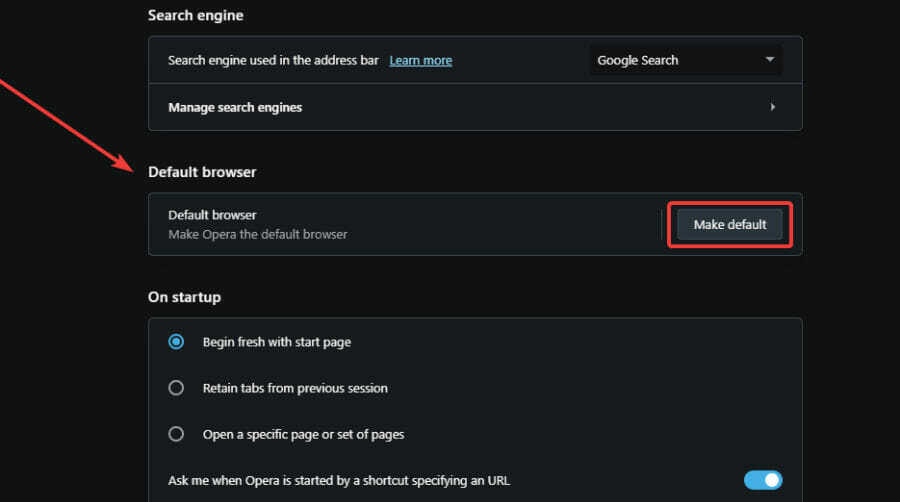
- გახსენით მიძღვნილი დამატებების განყოფილება და ჩაწერეთ სიტყვა კურსორი საძიებო ზონაში.
- აირჩიეთ კურსორის მორგება და დააჭირეთ მწვანე ღილაკს ოპერაში დამატება შეისწავლეთ კურსორის ცოცხალი ბიბლიოთეკები და გახადეთ ოპერა ნამდვილად თქვენი.
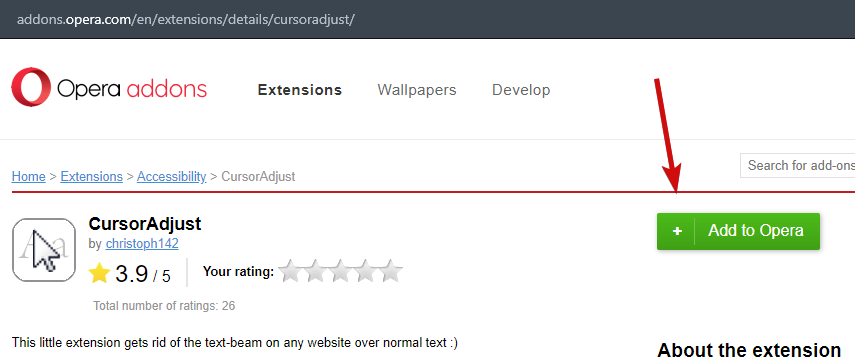
ჩვენ ვიცით, რომ ეს არ არის გამოსავალი მორგებული კურსორის განბლოკვისთვის Chrome-ისთვის, მაგრამ ეს მარტივი გამოსავალია და შესაძლოა, გრძელვადიან პერსპექტივაში ბევრად მეტი მიიღოთ მისგან.
თუ მეორე გაფართოების ინსტალაციამ ბევრი რამ არ გამოიღო ან უბრალოდ არ აკმაყოფილებთ პრობლემების მოგვარების შემდეგ ნაბიჯებს, გირჩევთ ოპერაზე გადასვლა.
არ ინერვიულოთ, არსებობს უამრავი ალტერნატივა შესასწავლად, როდესაც საქმე ეხება კურსორის კოლექციებს, რომ აღარაფერი ვთქვათ პერსონალიზაციის ვარიანტების სიმრავლე, კონფიდენციალურობის მახასიათებლები და ინტეგრაციები, რომლებიც გელოდებათ მხოლოდ რამდენიმე დაწკაპუნებით მოშორებით!
- Windows 11-ის მაუსის კურსორის 5+ საუკეთესო ვარიანტი
- როგორ დავაფიქსიროთ დაზიანებული მაუსის კურსორი Windows 10-ში
- როგორ დავაბრუნო ჩემი კურსორი Windows 10/11-ზე?
- როგორ შევცვალოთ მაუსის კურსორის ფერი Windows 11-ში
- შესწორება: მაუსის არჩევა / ხაზს უსვამს ყველაფერს Windows 10/11-ში
3. შეცვალეთ Chrome-ის პარამეტრები
- Გააღე Პროცესების ადმინისტრატორი და დარჩით პირველ ჩანართზე, რომელსაც ეწოდება პროცესები.
- იდენტიფიცირება და აირჩიეთ Chrome-თან დაკავშირებული ნებისმიერი პროცესი და დააჭირეთ დავალების დასრულება.

- ალტერნატიულად, შეგიძლიათ გამოიყენოთ შემდეგი ბრძანება პირდაპირ მისამართის ზოლში:
chrome://restart ბრძანება - შემდეგი, რაც შეგიძლიათ სცადოთ არის გამორთვა (ან ჩართვა) აპარატურის აჩქარება.
- დააჭირეთ 3-პუნქტიან მენიუს ზედა მარჯვენა კუთხიდან და გახსენით პარამეტრები.
- შემდეგი, გაშალეთ გაფართოებული პარამეტრები გვერდითი ზოლიდან და დააწკაპუნეთ სისტემა განყოფილება.
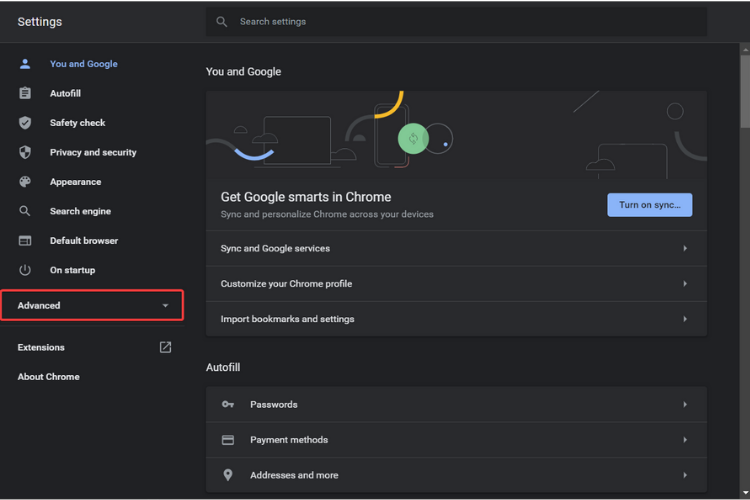
- ახალ ეკრანზე უბრალოდ გადართეთ გამოიყენეთ ტექნიკის აჩქარება, როცა ხელმისაწვდომია გამორთვის ვარიანტი.
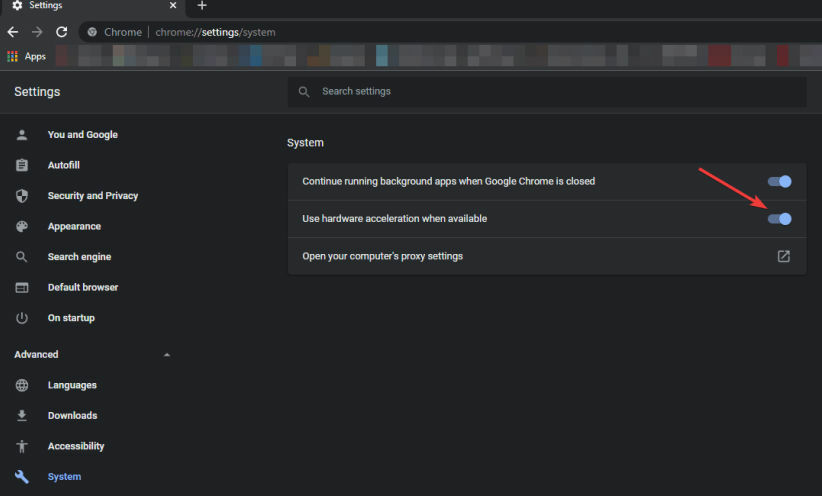
აი, თქვენ იცით, როგორ გაუმკლავდეთ იმ უსიამოვნო შემთხვევებს, როდესაც მორგებული კურსორი Chrome-ისთვის არ მუშაობს.
თუ თქვენ იცით მეტი გამოსავალი, მოგერიდებათ გაუზიაროთ ისინი ჩვენს Windows-ზე ორიენტირებულ საზოგადოებას!
 ჯერ კიდევ გაქვთ პრობლემები?გაასწორეთ ისინი ამ ხელსაწყოთი:
ჯერ კიდევ გაქვთ პრობლემები?გაასწორეთ ისინი ამ ხელსაწყოთი:
- ჩამოტვირთეთ ეს PC Repair Tool შესანიშნავად შეფასდა TrustPilot.com-ზე (ჩამოტვირთვა იწყება ამ გვერდზე).
- დააწკაპუნეთ სკანირების დაწყება იპოვონ Windows-ის პრობლემები, რამაც შეიძლება გამოიწვიოს კომპიუტერის პრობლემები.
- დააწკაპუნეთ შეკეთება ყველა დაპატენტებულ ტექნოლოგიებთან დაკავშირებული პრობლემების გადასაჭრელად (ექსკლუზიური ფასდაკლება ჩვენი მკითხველებისთვის).
Restoro ჩამოტვირთულია 0 მკითხველი ამ თვეში.

![NET:: ERR_CERT_INVALID შეცდომა Google Chrome- ში [დაფიქსირდა]](/f/a8cb8d689689294e04336807916da30e.jpg?width=300&height=460)
